Opciones de Órdenes de Venta
Este seteo contiene diversas opciones que controlan el comportamiento de varios aspectos en la pantalla de una Orden de Venta.
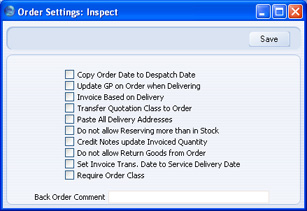
- Copiar Fecha Orden a Fecha Despacho
- Cuando creas una Orden, la fecha actual aparecerá en el campo Fecha de Orden, pero la Fecha Despacho generalmente quedará en blanco. Si deseas que el campo de Fecha Despacho se ajuste a la fecha actual, tilda esta casilla. Posteriormente, si decides cambiar la Fecha de Orden, también cambiará la Fecha Despacho.
- Actualizar GB de Orden en la Entrega
- Cuando cargas un Ítem a una Orden, el Precio de Costo se manifestará en la pestaña C de la Orden y provendrá del registro Ítems. Este Precio de Costo será utilizado para calcular la Ganancia Bruta de la Orden. Al momento de entregar la Orden, el costo real del precio de venta (calculado usando el Modelo de Costo FIFO, LIFO o Promedio Ponderado) en función al Ítem no debe ser el mismo que la cifra en la Orden. Dicho esto, tilda esta casilla si deseas que el costo unitario del valor comercial (desde la Entrega), se copie de vuelta a la Orden cuando se apruebe la Entrega. Así, la Ganancia Bruta de la Orden será recalculada.
- Se cuidadoso al manejar esta casilla especialmente si realizas frecuentemente Entregas parciales desde Órdenes. El costo unitario del valor comercial en función a la Entrega más reciente se copiará de vuelta a la Orden, constituyéndose el Precio de Costo unitario para la cantidad total de esa Orden y sobrescribiendo la cifra previamente ingresada aquí.
- Si no has tildado la casilla ‘Actualizar GB en Facturación’ dentro de la opción Contabilidad de Costos en el módulo Stock, el Precio de Costo en cada Orden será copiado en la Factura correspondiente. Así que si tildas la casilla ‘Actualizar GB de Orden en la Entrega’ y no tildas la casilla ‘Actualizar GB en Facturación’ (módulo Stock), el costo unitario del valor comercial en función a cada Ítem, será copiado desde Órdenes a Facturas.
- Factura Basada en la Entrega
- Cuando empleas un Ítem que requiere Números de Serie en la Orden, puedes decidir usar una sola Orden con la Cantidad correcta. Cuando crees la Entrega, ésta contendrá la cantidad adecuada de filas con su respectiva Cantidad. Esto te permitirá ingresar Números de Serie individualmente. Al regresar a la Orden, será visible únicamente el Número de Serie del último Ítem.
- Cuando llegue el momento de crear una Factura para tal Orden, esta factura podrá reflejar la Orden (ej. mostrará solo una línea para el Ítem con Número de Serie incluyendo la Cantidad desde la Orden); o podrá reflejar la Entrega (ej. con cierta cantidad de líneas y cada una con una Cantidad de uno). Tilda esta casilla si optas por esta última alternativa. Esto será ventajoso cuando tengas que imprimir Números de Serie en Factura y en Notas de Crédito.
- El efecto de esta casilla se aplica a Facturas que hayan sido creadas mediante la función 'Crear Factura' en el menú Operaciones; y para Facturas creadas grupalmente usando las funciones de Mantenimiento 'Facturación en Grupo' y 'Facturar Órdenes Entregadas'.
- El tildado de esta casilla hará que el(los) Número(s) de Entrega y el valor total de los Ítems en cada Entrega, se impriman por separado en cada Factura.
- Igualmente si tildas esta casilla, no tendrá ningún efecto el hecho de tildar la casilla ‘Facturas de Crédito Actualizan Stock’ (opción ‘Funcionalidades Opcionales’ – módulo Sistema). Para devolver Ítems a stock, deberás crear Devoluciones de Mercadería desde Entregas u Órdenes antes de emitir Notas de Crédito.
- Si tildas esta casilla, tampoco tendrá ningún efecto el hecho de tildar la casilla ‘Factura antes de Entrega’ en las Opciones de Stock.
- Transferir Clase de Cotización a Orden
- Puedes convertir una Cotización en una Orden seleccionando 'Crear Orden' desde el menú Operaciones de la Cotización. Tilda esta casilla si deseas que la Clase de Cotización se copie automáticamente a la Clase de Orden de la Orden nueva.
- Pegar Todas las Direcciones de Entrega
- La opción Dirección de Entrega te permite registrar Direcciones de Entrega para Clientes que poseen varias sucursales. Puedes escoger la Dirección de Entrega apropiada usando la solapa ‘Dirección Entr.’ en las Cotizaciones, Órdenes y Facturas. También se puede hacer esto en las Entregas usando el campo apropiado dentro de la solapa ‘Dirección’. Usualmente, la lista ‘Pegado Especial’ en estos campos, mostrará sólo Direcciones de Entrega para Clientes involucrados y para aquellos sin ningún Cliente especificado. Si quieres que la lista ‘Pegado Especial’ contenga todas las Direcciones de Entrega, entonces tilda esta casilla.
- No Permitir Reservas más que en Stock
- La casilla ‘Reservado’ en el encabezado de la Orden, permite que puedas reservar insumos para una Orden. Así, cuando entregues Ítems similares en complemento a otras Órdenes, HansaWorld Entreprise mantendrá una provisión suficiente para la Orden en cuestión cuando esté sin entregar.
- Si has tildado esta casilla, no podrás reservar insumos para una Orden si la Cantidad de esa Orden es mayor a la cantidad que tienes en stock. Cuando intentes guardar una Orden en donde quisiste realizar esta acción, se te dirá “No puedes reservar más de lo disponible en stock”. Esta verificación sólo se hará para Ítems de Stock. Si deseas que esto se aplique para Ítems Compuestos, tilda la casilla ???Pegar Componentes Durante Ingreso’ en la solapa ('Receta') de esos Ítems.
- El tildado de esta casilla también afecta el uso de la casilla ‘Reservado’ en el encabezado de Movimientos de Stock.
- Nota Crédito Actualiza Cantidad Facturada
- Esta casilla controla la actualización automática de la Cantidad Facturada (pestaña D) en una Orden cuando se abona una Factura vinculada a esta Orden.
- Si tildas esta casilla, la cifra de Cantidad Facturada será actualizada automáticamente cuando crees la Nota de Crédito duplicando la Factura original, o usando la función ‘Crear Nota de Crédito’ desde el menú Operaciones en la Factura original, o desde la Devolución de Mercaderías. Si duplicas la Factura original, la Cantidad Facturada solo se actualizará si ingresas el Término de Pago apropiado y el número de la Factura a ser abonada. Esto se deberá hacer antes de guardar la Nota de Crédito por primera vez.
- Si no tildas esta casilla, puedes decidir actualizar la Cantidad Facturada (pestaña D) usando la función de Mantenimiento 'Recalcular Órdenes'.
- Si creas la Nota de Crédito cargando un nuevo archivo en el registro Facturas, la cifra de Cantidad Facturada no se actualizará aunque hayas tildado esta casilla. Tampoco, se actualizará por la función ‘Recalcular Órdenes’.
- Si la Factura que estás abonando fue creada usando la función de Mantenimiento 'Facturas en Grupo', la Cantidad Facturada no se actualizará en la Orden correspondiente aunque hayas tildado esta casilla.
- No Permitir Dev. Mercadería desde Orden
- Si las mercaderías que has entregado a tu Cliente son devueltas, podrás crear un archivo de Devolución de Mercadería desde una Orden de Venta o desde una Entrega. Deberás crear Devoluciones desde Entregas en tanto hayas tildado la casilla ‘Costo Original en Dev. Merc.’ ubicada en la opción Contabilidad de Costos (módulo Stock) y/o si activas el botón ‘Insertar en Posición Original en Costo Lineal’ FIFO/LIFO dentro de la misma opción. Tilda esta casilla si por alguna razón (ej. para mantener un promedio ponderado correcto), deseas asegurarte que las Devoluciones de Mercadería siempre se creen desde Entregas.
- Definir Fecha Trans. Fac. para Fecha Ent. Servicio
- La Fecha Entrega de Servicio se refiere a la fecha en que los Ítems de la Orden fueron entregados. Cuando crees una Factura desde una Orden, la fecha de la última Entrega aprobada aparecerá en el campo ‘Fecha Ent. Servicio’ dentro de la solapa 'Entrega' en la Factura. Si tildas esta casilla, la fecha de la última Entrega aprobada se utilizará como la Fecha de transacción de la Factura. Esto podría ocasionar que la Fecha de la Factura y la Fecha de Trans. Fact. sean diferentes, de modo que no deberás tildar esta casilla en países donde estas fechas tengan que ser iguales.
- Requiere Clase de Orden
- Tilda esta casilla cuando desees asignar una Clase de Orden a cada Orden.
- Comentario Orden
- Cuando crees una Entrega desde una Orden, se copiará el Comentario desde la solapa 'Térm. Ent.' de la Orden hacia el Comentario al pie de la solapa 'Ítems' en la Entrega. Para el caso de Entregas parciales, el mismo Comentario aparecerá en cada Entrega creada desde una Orden particular. Sin embargo, si ingresas aquí un Comentario Orden, éste aparecerá en la segunda Entrega y en las demás.
|
